Maison >Tutoriel logiciel >Logiciel >Étapes pour apprendre à importer un tableau Excel dans Word
Étapes pour apprendre à importer un tableau Excel dans Word
- PHPzavant
- 2024-01-06 08:59:324340parcourir
Pour les débutants sur le lieu de travail, il est inévitable qu'ils manquent de certaines compétences en traitement des logiciels de bureau. Par exemple, lors de l'utilisation de WPS, lorsque nous éditons des données dans Excel, il sera plus pratique d'importer le tableau Excel dans un document Word pour le modifier. les données. Ensuite Comment importer un tableau Excel dans Word ? L'éditeur suivant vous proposera un tutoriel sur l'importation d'un tableau Excel dans Word. Vous êtes invités à le lire.

Outils/Matériaux
Version du système : système Windows10
Modèle de marque : DELLInsdiron 14-3467
Comment importer un tableau Excel dans Word
Méthode 1 : Insérer des objets
1 Ouvrez la barre de menu d'insertion
.Cliquez sur l'option [Insérer] dans la barre de menu de l'interface du document Word.
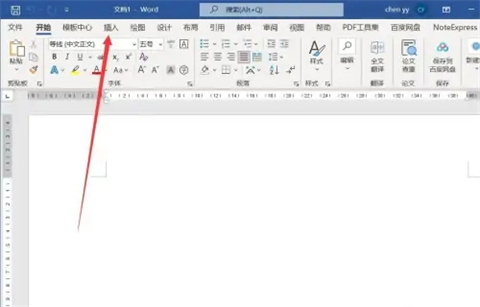
2. Sélectionnez l'objet à insérer
Cliquez sur [Objet] dans le ruban de l'interface d'insertion.
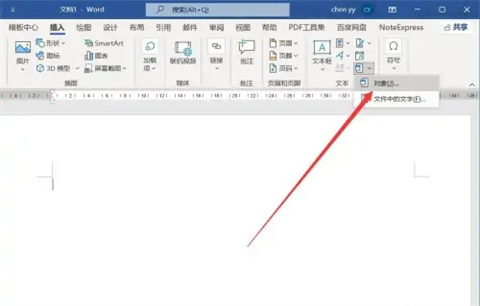
3. Sélectionnez le type de tableau
Sélectionnez le tableau Excel dans la fenêtre des paramètres de l'objet et cliquez sur [OK].
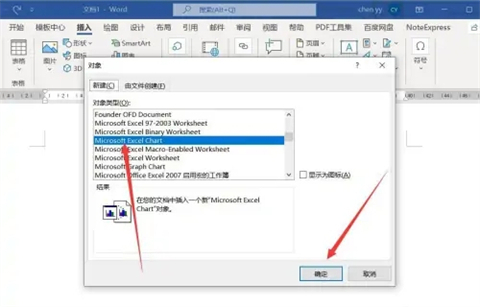
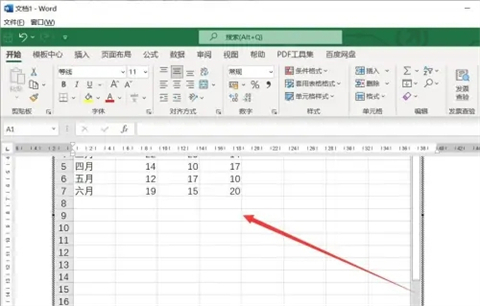
Méthode 2 : Copier et coller
1. Copiez le tableau Excel
Sélectionnez le tableau qui doit être importé dans le fichier Excel, ctrl+c pour copier.
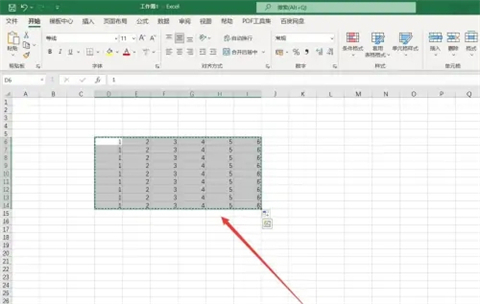
2. Activez le collage spécial
Cliquez sur [Coller]-[Coller spécial] dans la barre de menu Démarrer du document Word.
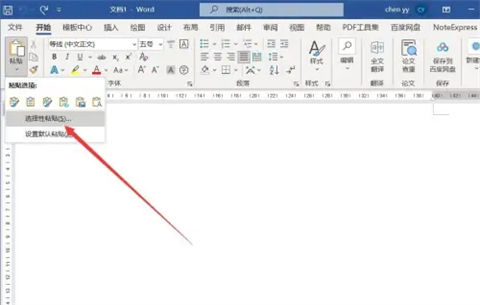
3. Définissez le type de collage
Sélectionnez le type Excel dans l'interface de collage spéciale et cliquez sur [OK].
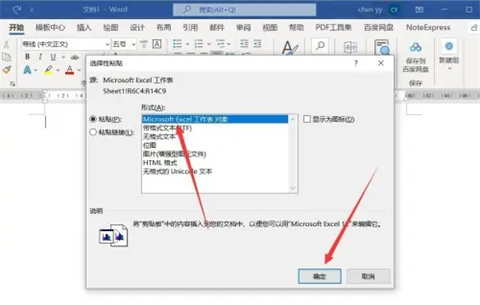
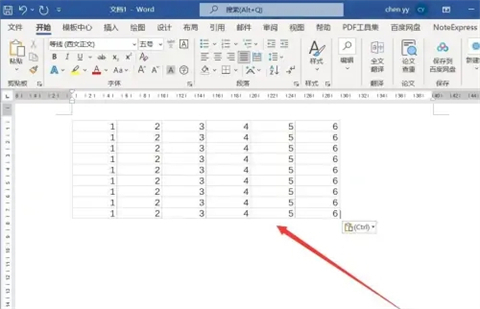
Résumé :
Méthode 1 : Insérer un objet
Méthode 2 : Copier et coller
Ce qui précède est le contenu détaillé de. pour plus d'informations, suivez d'autres articles connexes sur le site Web de PHP en chinois!

